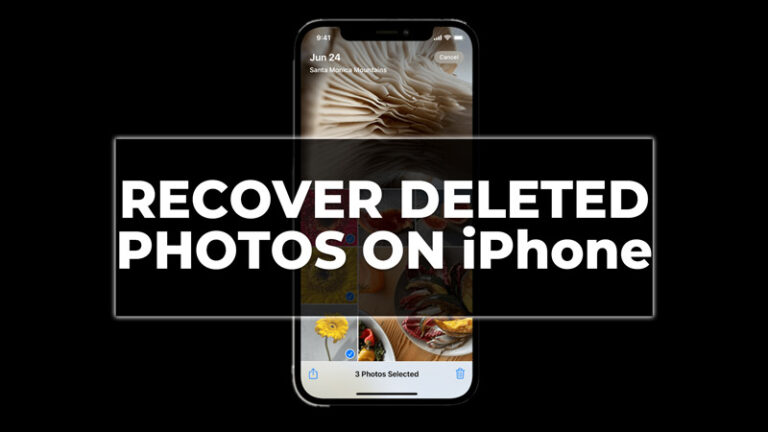Лучшие приложения для исправления размытых изображений (2023 г.)
В современных смартфонах используются такие технологии стабилизации изображения, как OIS (оптическая стабилизация изображения), EIS (электронная стабилизация изображения) и HIS (гибридная стабилизация изображения), которые помогают создавать стабильные изображения даже во время движения. Однако бывают случаи, когда даже с лучшей камерой Android вы можете щелкать размытые изображения. Эти изображения можно исправить с помощью некоторых сторонних приложений, и в этом руководстве есть список некоторых лучших приложений для этого.
Android: лучшие приложения для исправления размытых изображений (2023 г.)
Даже с лучшими технологиями стабилизации изображения вы можете получить размытые изображения на своем телефоне Android. К сожалению, вы не можете исправить эти изображения с помощью встроенных инструментов Android. Тем не менее, есть некоторые сторонние приложения, которые вы можете использовать для исправления размытых изображений на вашем телефоне Android, и вот список лучших приложений для этого:
1.Snapseed

Snapseed — это бесплатное приложение для редактирования фотографий, доступное в магазине Google Play, разработанное Google. Он имеет несколько мощных инструментов редактирования изображений, таких как Tune, Sharpness и Structure, чтобы исправить размытые изображения на вашем телефоне Android. Среди других полезных инструментов — «Кривая тона» — расширенный инструмент, который можно найти в профессиональном программном обеспечении высокого класса и использовать для создания более контрастных или реалистичных изображений путем настройки цвета, балансировки белого света и т. д. Чтобы повысить резкость изображений с помощью Snapseed, выполните следующие действия:
- Откройте Snapseed на телефоне Android и выберите размытое изображение.
- Затем нажмите вкладку «Инструмент» и выберите «Подробности» из списка.
- Теперь выберите вкладку «Резкость» и установите нужный уровень резкости, введя число в текстовом поле и нажав кнопку «ОК».
- Число, которое вы установите для резкости, отразится на вашем размытом изображении.
- Если вы считаете, что резкости недостаточно, нажмите «Резкость» на верхнем экране и выберите вкладку «Структура».
- Установите глубину структуры, введя число в текстовое поле и нажав кнопку «ОК».
- Структура помогает выделить объекты на изображении. Следовательно, рекомендуется сначала настроить параметры «Резкость», прежде чем использовать инструмент «Структура», чтобы исправить размытое изображение на вашем телефоне Android.
- Когда все будет удовлетворено, коснитесь значка галочки в нижней части экрана.
- Наконец, сохраните изображение, нажав кнопку «Сохранить» и выбрав разрешение.
2. Remini — AI Photo Enhancer

Вспомнить — еще одно мощное приложение для редактирования фотографий, доступное в Google Play Store бесплатно. Это приложение использует искусственный интеллект для исправления любых размытых, поврежденных, старых или пиксельных изображений и создает изображения высокой четкости. Вы можете использовать Remini для исправления изображений, выполнив следующие действия:
- Откройте приложение Remini на своем телефоне Android и выберите параметр «Улучшить» на главном экране.
- Теперь выберите изображение, которое вы хотите размыть и улучшить качество.
- Изображение загрузится, и на новом экране вы увидите качество изображения «До» и «После».
- Перетащите ползунок влево, чтобы увидеть качество изображения после улучшения.
- Чтобы увидеть предварительный просмотр изображения перед улучшением, перетащите ползунок вправо.
- Если вы удовлетворены результатом, коснитесь значка загрузки в правом верхнем углу экрана, чтобы загрузить изображение.
- Если вы являетесь премиум-подписчиком, вы можете использовать опцию «Enhance+» для создания HD-изображений.
- Единственным недостатком Remini является то, что иногда он не может дать вам точных результатов, которые вам нужны. Это более распространено, когда вы используете боковые изображения или изображение со слишком большим количеством объектов и деталей. Но в большинстве случаев это дает желаемый результат.
3. Фотор

Фотор — это еще один инструмент для редактирования фотографий на базе искусственного интеллекта, позволяющий размыть изображения, доступные в Google Play Store бесплатно. Это приложение имеет множество инструментов для редактирования изображения, чтобы улучшить его. Однако эти функции доступны только для премиум-пользователей, или вам может потребоваться сохранить водяной знак, если вы используете эти функции бесплатно. Чтобы размыть изображение в Fotor, выполните следующие действия:
- Откройте приложение Fotor на своем телефоне Android и откройте изображение, которое хотите повысить резкость.
- Коснитесь параметра «Улучшить» или «Улучшение AI» на нижней панели экрана.
- Изображение загрузится, и результат будет показан на экране.
- Перетащите ползунок влево и вправо, чтобы увидеть результаты улучшения изображения до и после.
- Кроме того, если вы хотите получить больше резкости, вы можете нажать инструменты «Структура» и «Подавить шум» в нижней части экрана, чтобы размыть изображения.
- После того, как вы удовлетворены, коснитесь значка загрузки, чтобы сохранить изображение в своей галерее.
На этом список лучших приложений для исправления размытых изображений на Android заканчивается. Кроме того, ознакомьтесь с другими нашими руководствами, такими как «Лучшие программные редакторы PDF (бесплатные и платные)» или «Лучшие эмуляторы Android для Mac OS 13 Ventura».